Windows lento ad aprire le foto? Se anche tu hai avuto problemi di questo tipo, sappi che non sei il solo. Nella guida di oggi ti spieghiamo come risolvere il problema dell’apertura lenta, lentissima, delle foto su Windows 10.
L’app Foto di Windows infatti, in alcuni casi sembra avere grandi difficoltà ad aprire semplici immagini JPG. Anche con una RAM considerevole e poche app in esecuzione, potresti notare come il tempo impiegato per l’apertura delle foto può arrivare a richiedere anche 30 secondi. Alcune persone sostituiscono tale software con Windows Photo Viewer anche se, tale cambiamento, non porta sempre a risultati apprezzabili.
Per ovviare a questo problema, esistono alcune semplici correzioni che permettono, sia per quanto riguarda foto che video, di venire caricate in maniera rapide da Windows.
Indice dei contenuti
Windows lento ad aprire le foto: perché questi rallentamenti?
Generalmente, questo tipo di problematica è strettamente legata all’app Foto. Il risultato è, oltre a un’attesa che può variare dai 15 ai 35 secondi, uno sfondo nero senza alcun tipo di immagine o indicazione.
Passato questo lasso di tempo, foto e video sembrano aprirsi tranquillamente. Se sei un utente più smaliziato, potresti analizzare eventuali consumi anomali di risorse in background individuando effettivamente che l’app Foto va a sovraccaricare il sistema. Ma perché? E soprattutto, come risolvere il problema?
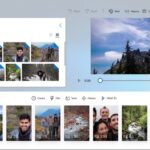
Ripara e ripristina l’app Foto
Se riscontri ritardi improvvisi con l’app Foto, dovresti ripristinarla immediatamente alla sua configurazione predefinita. In questo modo, con pochi e semplici passaggi, il tutto dovrebbe sistemarsi.
In tal senso dovresti, individuare l’app Foto dal menu Start e, su di essa, fare clic con il pulsante destro del mouse. Fatto ciò, puoi proseguire selezionando Impostazioni app. Qui, è possibile individuare la voce Reimposta (come mostrato qui sotto).

Selezionando la voce Ripristina, si agisce riportando i dati dell’app a come se il sistema operativo fosse stato appena installato.
Nota bene: durante il ripristino, alcuni dei dati dell’app vengono eliminati ma possono essere ripristinati con un semplice accesso utilizzando all’account Microsoft.
Ottimizza le impostazioni dell’app Foto
Dopo aver fatto quanto elencato, i problemi relativi a Windows lento ad aprire le foto, dovrebbero essere un ricordo del passato. Questa operazione però, porta anche alcuni strascichi che ti portano a dover gestire nuovamente alcune impostazioni.
Dopo la riparazione e il ripristino infatti, è necessario ottimizzare le impostazioni interne dell’app Foto. Innanzitutto, assicurati che sia stata selezionata come app visualizzatore di foto predefinita dalle impostazioni App predefinite. Ovviamente, è possibile settare l’app in tal senso anche aprendo una qualunque immagine JPG e poi selezionando il suddetto software.
In ogni caso, puoi agire anche in maniera manuale aprendo l’app Foto dal menu Start e poi andando sull’icona con le tre righe in alto a destra. Fatto ciò, seleziona Impostazioni.
Per garantire un tempo di risposta rapido, è necessario ottimizzare queste impostazioni. La più importante è la sincronizzazione dell’app Foto con OneDrive. Ogni volta che sei online, questa voce può influire sulla velocità dell’app Foto. Pertanto, è necessario disattivare l’opzione mostra il mio contenuto solo cloud da OneDrive.
Inoltre, è possibile disattivare la Visualizza finestra di dialogo di conferma dell’eliminazione, che tende a consumare più memoria. Anche la codifica video con accelerazione hardware non è necessaria a meno che non si preveda di utilizzare l’app Foto come editor video.
L’app Foto può essere davvero impegnata a utilizzare molta memoria per caricare una cartella di immagini. Pertanto, dovresti anche disabilitare l’indicizzazione di parti della tua libreria di foto memorizzate su percorsi di rete.
Controlla i file di sistema
Dopo aver seguito i due passaggi precedenti, dovresti notare un drastico miglioramento nella risposta in velocità dell’app Foto. Se i problemi persistono, puoi eseguire un controllo dei file di sistema dal prompt dei comandi per riparare eventuali file danneggiati. Usa il seguente comando:
sfc / scannow
Aggiorna l’app Foto e la tua versione di Windows
È meglio non utilizzare una versione obsoleta di Windows 10 sul tuo PC, poiché questa potrebbe causare problemi con l’app Foto. Installa sempre gli ultimi aggiornamenti di sistema sul computer, riavvialo, quindi prova ad avviare nuovamente l’app per le foto per vedere se il problema è stato risolto.
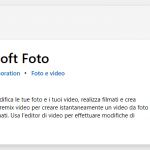
In alternativa, puoi aprire l’app Foto in Microsoft Store e andare su Download e aggiornamenti dal menu a tre punti.
Utilizza l’icona Ottieni aggiornamenti per ottenere l’ultima versione di Microsoft Foto.
Rendi ancora più veloce la visualizzazione di foto su Windows
Una delle migliori alternative all’app Foto è il classico visualizzatore di foto di Windows. È possibile impostarlo come applicazione di visualizzazione di foto predefinita dalle impostazioni App predefinite, resa un po’ più veloce da una piccola operazione sui registri di sistema.
Per effettuare questo lavoro, digita regedit nel menu Start. Dunque cerca il seguente percorso:
Computer \ HKEY_CURRENT_USER \ Software \ Microsoft \ Windows Photo Viewer \ Slideshow
Fai clic con il pulsante destro del mouse e modifica la velocità della presentazione da 1 a 0.
Una volta effettuato il cambiamento. Chiudi l’editor dei registri di sistema e riavvia Windows 10 per poter rendere attive le modifiche.













